PacificRack 中文网今天为大家分享一下 PacificRack 购买教程,包括 PacificRack 便宜方案选择、PacificRack 账户注册、PacificRack 支付宝付款教程。PacificRack 是 QuadraNet 机房旗下的 VPS 主机商,销售洛杉矶 PR 机房 VPS 产品,也就是 QN 机房。这个购买教程中大家可以看到 PacificRack VPS 购买全过程,看完之后大家可以顺利完成 PacificRack 购买和支付。
一、PacificRack 便宜方案挑选
首先,我们可以在下面表格中挑选自己喜欢的便宜方案。
| 方案 | 内存 | 硬盘 | CPU | 流量 | 带宽 | IP | 价格 | 购买 |
|---|---|---|---|---|---|---|---|---|
| 常规方案 | ||||||||
| 512M KVM | 512MB | 25GB | 1核 | 500GB | 1Gbps | 1个 | $24.99/年 | 购买链接 |
| 1GB KVM | 1GB | 35GB | 2核 | 1TB | 1Gbps | 1个 | $5.99/月 | 购买链接 |
| 2GB KVM | 2GB | 45GB | 3核 | 2TB | 1Gbps | 1个 | $9.99/月 | 购买链接 |
| 4GB KVM | 4GB | 85GB | 4核 | 3TB | 1Gbps | 1个 | $18.99/月 | 购买链接 |
| 6GB KVM | 6GB | 120GB | 5核 | 4TB | 1Gbps | 1个 | $27.99/月 | 购买链接 |
| 8GB KVM | 8GB | 160GB | 6核 | 5TB | 1Gbps | 2个 | $37.99/月 | 购买链接 |
| 16GB KVM | 16GB | 320GB | 7核 | 10TB | 1Gbps | 2个 | $74.99/月 | 购买链接 |
| 32GB KVM | 32GB | 480GB | 8核 | 15TB | 1Gbps | 5个 | $109.99/月 | 购买链接 |
| 促销方案 | ||||||||
| Post 1G | 1GB | 13GB | 1核 | 2TB | 1Gbps | 1个 | $9.99/年 | 购买链接 |
| Post 2G | 2GB | 20GB | 2核 | 3TB | 1Gbps | 1个 | $16.66/年 | 购买链接 |
| Post 3G | 3GB | 28GB | 2核 | 4TB | 1Gbps | 1个 | $20.33/年 | 购买链接 |
| May 1G | 1GB | 15GB | 1核 | 3TB | 1Gbps | 1个 | $10.99/年 | 购买链接 |
| May 2G | 2GB | 23GB | 2核 | 4TB | 1Gbps | 1个 | $17.88/年 | 购买链接 |
| May 3G | 3GB | 31GB | 2核 | 5TB | 1Gbps | 1个 | $21/年 | 购买链接 |
如果有更便宜的方案,也可以随时查看本站最新优惠信息:《PacificRack 优惠》。
点击对应的便宜方案的购买链接,进入购买页面。然后在右上角切换语言成中文,如图所示。如果切换之后要求登陆,我们重新点击上面购买链接进入购买页面即可。
然后我们选择付款周期,可以年付、两年付、三年付等。
之后选择操作系统,可以选择 CentOS 或者 Ubuntu 等,大家按照自己的喜好选择即可。之后点击继续,进入下一步。
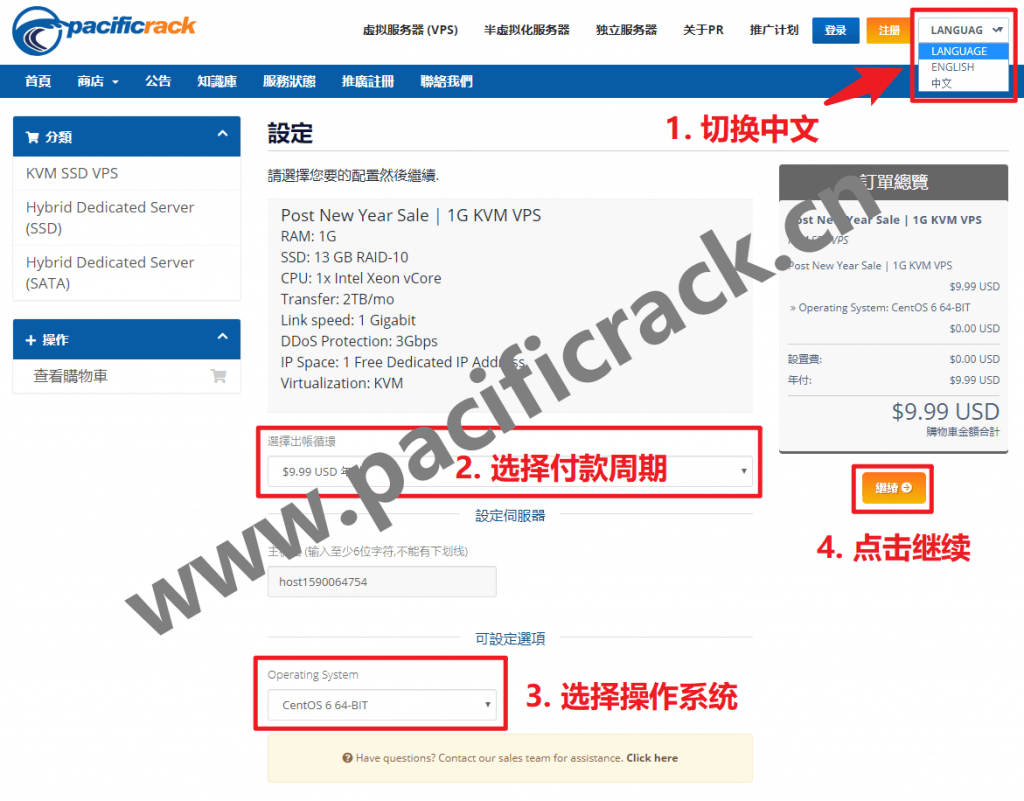
二、使用 PacificRack 优惠码获取优惠
如图所示,输入 PacificRack 优惠码,即可享受优惠,目前最新的 PacificRack 优惠码是 PRVPS10OFF,可以享受九折优惠。如果有最新的优惠码,可以随时查看《PacificRack 优惠码》页面。
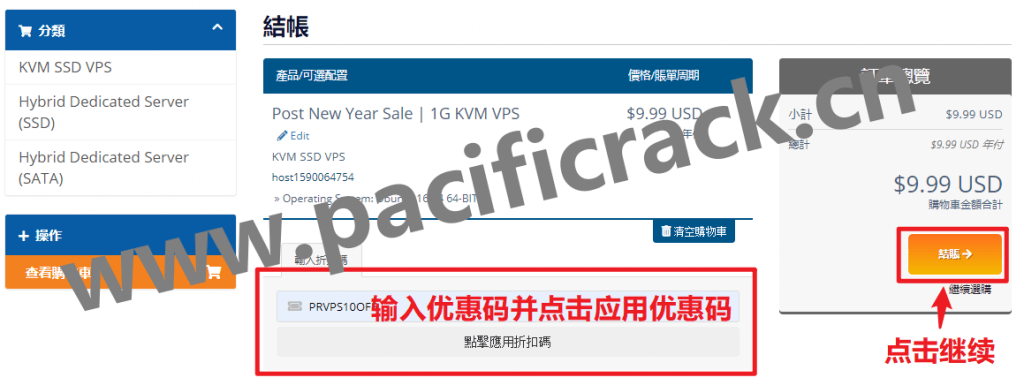
三、注册 PacificRack 账户
接下来我们会看到 PacificRack 账户注册页面,如图所示。
我们按照下面给出的中文输入对应的信息(建议使用英文或者拼音输入),注意国家选择中国,否则容易被判定为欺诈。
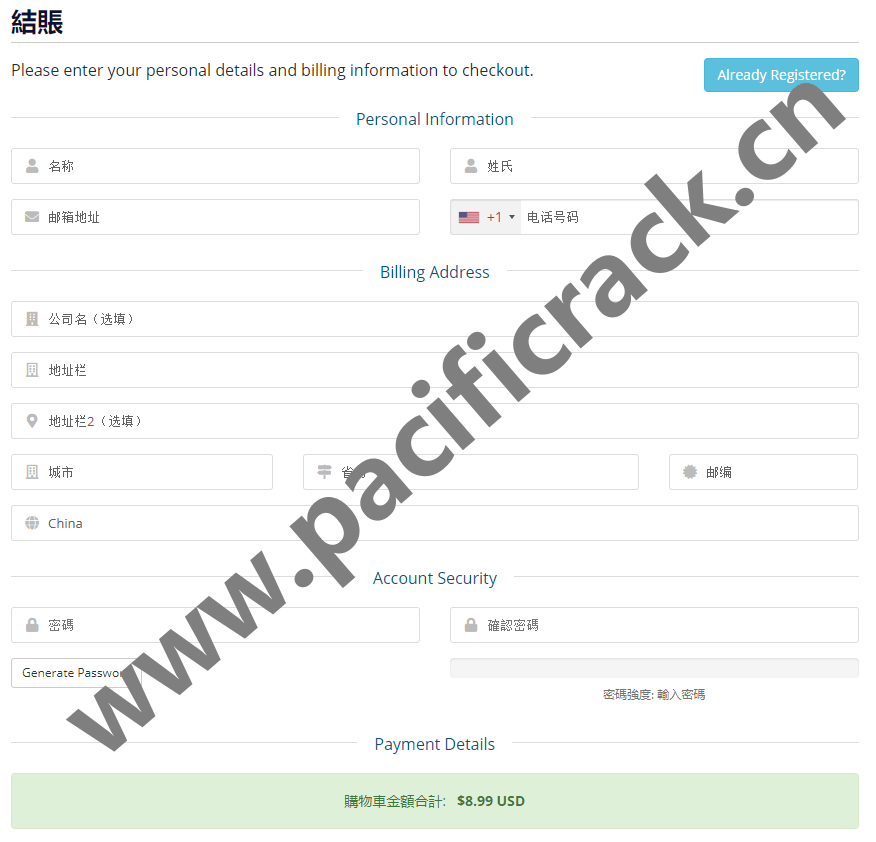
填写完信息之后,我们选择付款方式。如图所示,建议选择支付宝,比较方便。然后选择是否要接收他们的优惠促销信息,最后勾选条款,然后点击“完成订购”进行付款。
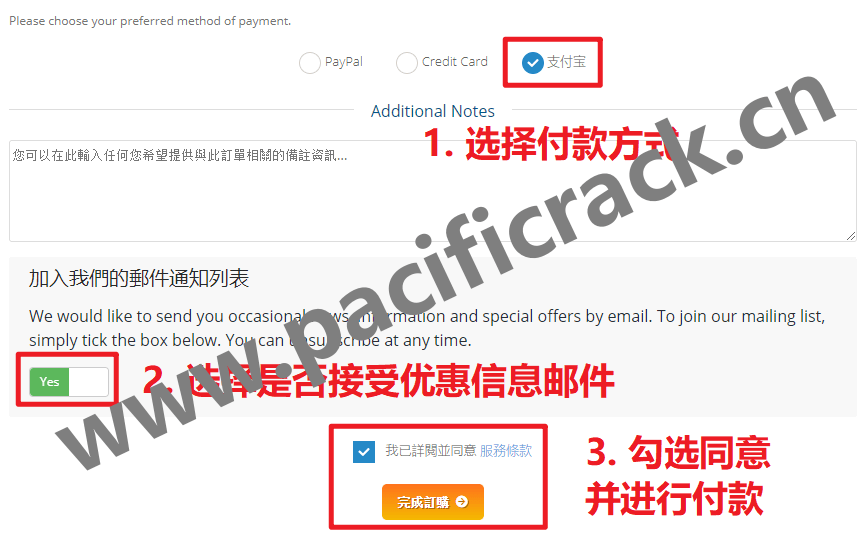
四、使用支付宝完成购买
如图所示,可以看到付款前最终账单页面。点击“Pay Now”即可跳转支付宝进行付款。
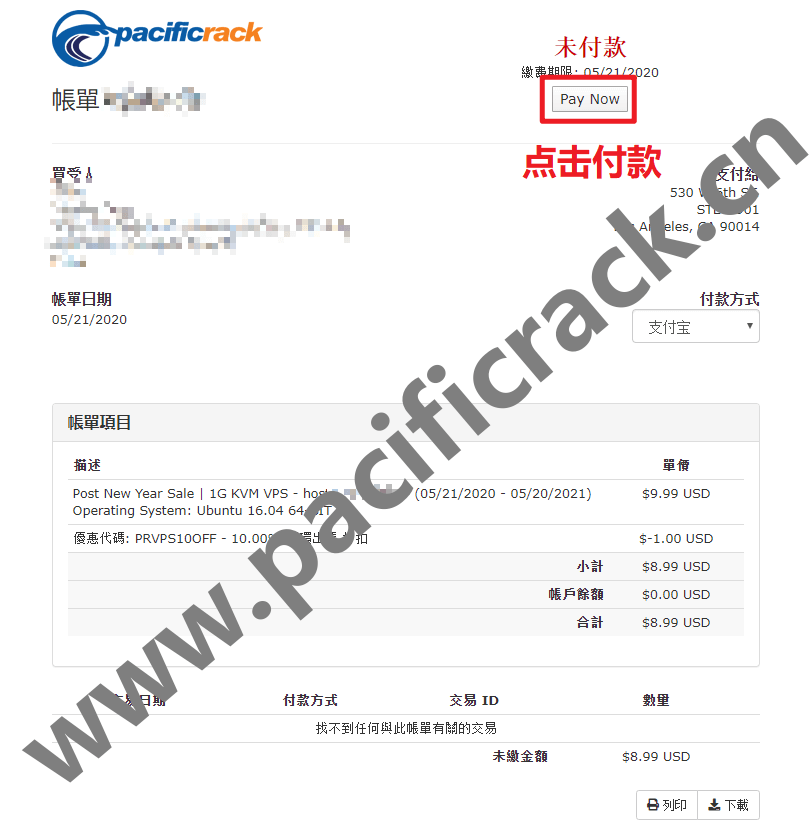
最后我们跳转到支付宝,完成付款即可。
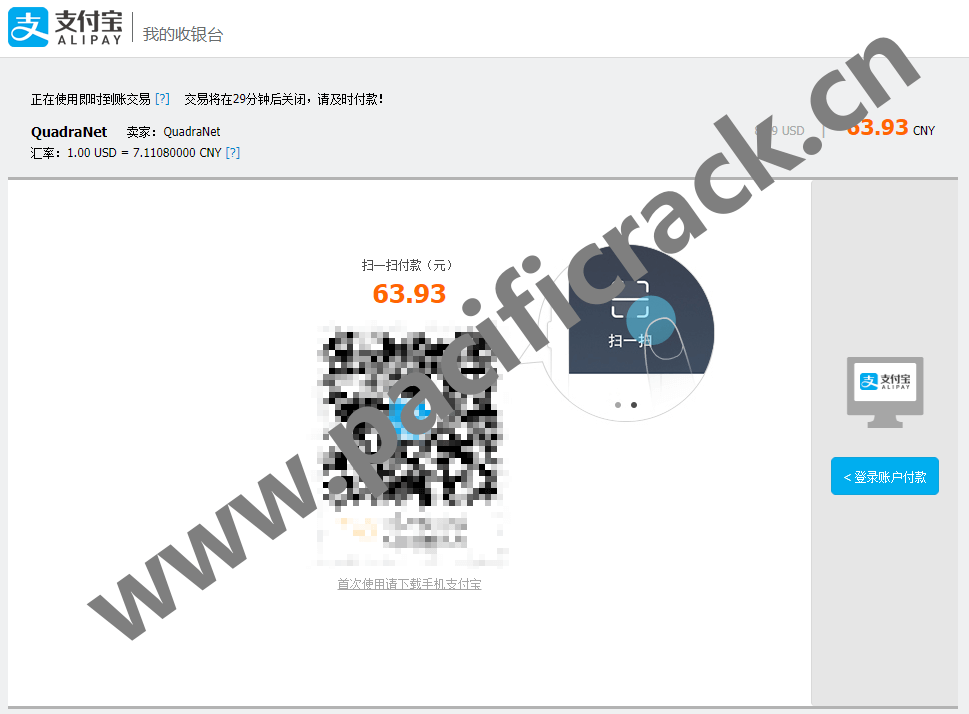
未经允许不得转载:PacificRack » PacificRack 购买教程:选购便宜方案、注册账户、支付宝付款教程
 PacificRack
PacificRack